
Die Methoden zum Ändern des Root-Passworts unter Linux sind: 1. Wenn der Benutzer über Sudo-Berechtigungen verfügt, kann das Passwort direkt geändert werden. 2. Wenn der Benutzer nicht über die Berechtigungen verfügt, können Sie die Umschalttaste lange drücken Taste, um Ubuntu Advanced in die zu konfigurierenden GRUB-Kartenmodusoptionen einzugeben.
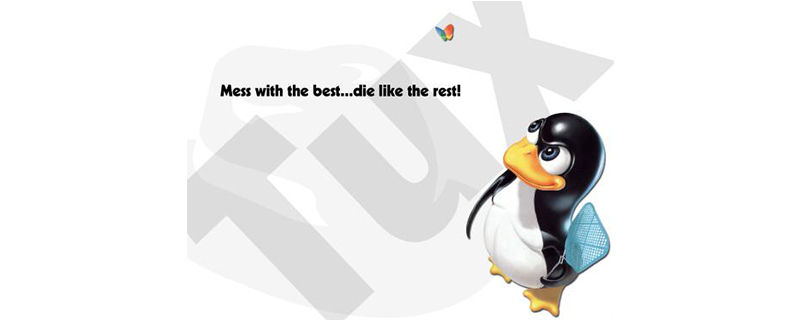
[Empfohlener Kurs: Linux-Tutorial]
Die Methoden zum Ändern des Root-Passworts unter Linux sind:
Die erste: Der aktuelle Benutzer hat Sudo-Berechtigungen
Wenn der Benutzer über die Sudo-Berechtigung verfügt, können Sie das Passwort direkt ändern. Die Methode lautet wie folgt:
sudo su root #passwd
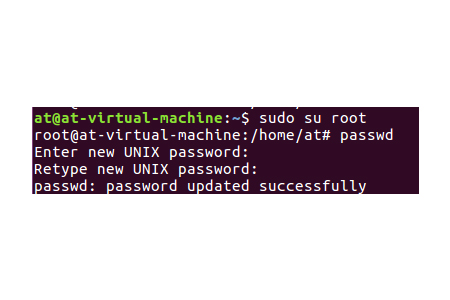
Verwenden Sie den Befehl: sudo passwd root
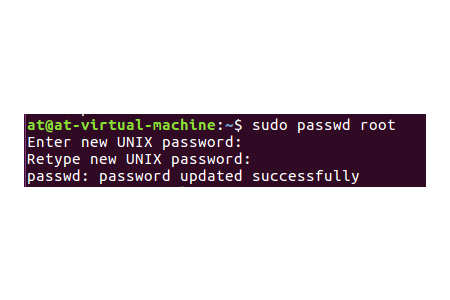
Zweiter Typ: Wenn der Benutzer keine Sudo-Berechtigungen hat
Starten Sie das Lunix-System neu und drücken Sie während des Startvorgangs lange die Umschalttaste, um in den GRUB-Kartenmodus zu gelangen

Wählen Sie die erweiterten Ubuntu-Optionen aus, drücken Sie die Eingabetaste, um die Umgebung aufzurufen

und drücken Sie dann die e-Taste, um in den Wiederherstellungsmodus zu gelangen . Geben Sie die Startparameter ein, drücken Sie nach unten, um nach unten zu blättern, und löschen Sie das Wiederherstellungs-Nomodeset in der vierten Zeile von unten. Fügen Sie dann quiet splash rw init=/bin/bash hinzu an der gelöschten Stelle und drücken Sie F10, um
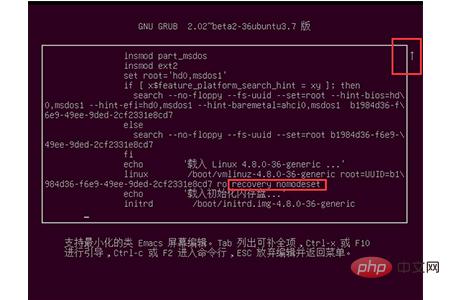
zu starten. Nach der korrekten Konfiguration wechselt das System nach dem Ausführen direkt in den Root-Modus. Geben Sie Folgendes ein: passwd. Das System fordert Sie zur Eingabe von a auf neues Passwort
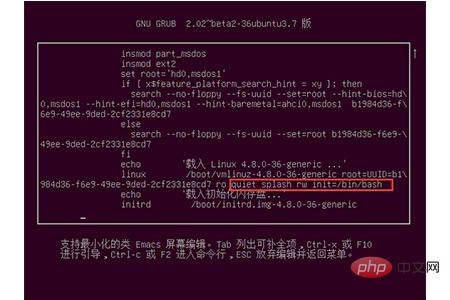
Hinweis: Wenn der folgende Fehler auftritt, befolgen Sie die Anweisungen. Installieren Sie es einfach korrekt
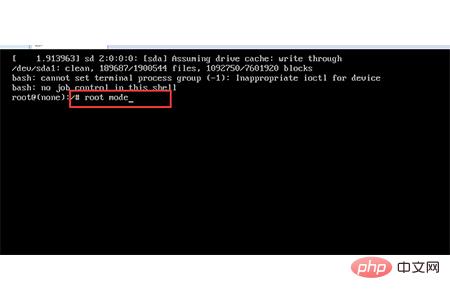
Zusammenfassung: Die Oben finden Sie den gesamten Inhalt dieses Artikels. Ich hoffe, dass er für alle hilfreich ist.
Das obige ist der detaillierte Inhalt vonSo ändern Sie das Root-Passwort im Linux-System. Für weitere Informationen folgen Sie bitte anderen verwandten Artikeln auf der PHP chinesischen Website!